Enllaçar estructura amb contingut
Un cop hem donat títol a l'objecte, hem definit l'estructura de navegació amb els seus elements, i hem pujat els arxius que formaran part de l'objecte o paquet, només ens queda enllaçar cada element de navegació amb el seu contingut.
D'això Agrega en diu "Associar". Per fer-ho ens hem de situar a la pestanya "Estructura" i clicar la parula "Associa" que veiem al costat de l'element que volem associar.
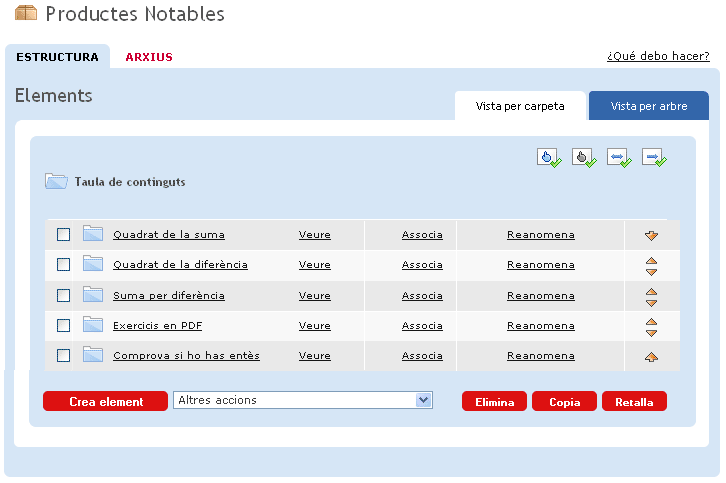
El contingut que volem enllaçar o associar pot ser de tres tipus:
a) Un arxiu que hem pujat a la pestanya "Arxius" de l'objecte
b) Una aplicació amb el seu codi (potser un aplicació Java, una aplicació GeoGebra, una aplicació Google, un vídeo de YouTube... o qualsevol altre aplicació que tingui un codi per incrustar)
c) Un enllaç a una pàgina web externa, resident en un servidor d'internet.
Exemple a:
En l'exemple de la imatge anterior veim un element "Exercicis PDF" que es correspon amb un contingut de tipus (a), ja que haurem pujat un arxiu PDF a la pestanya "Arxius" que contindrà exercicis imprimilbles per treballar amb llapis i paper.
Quan cliquem "Associa" veurem la següent pantalla:
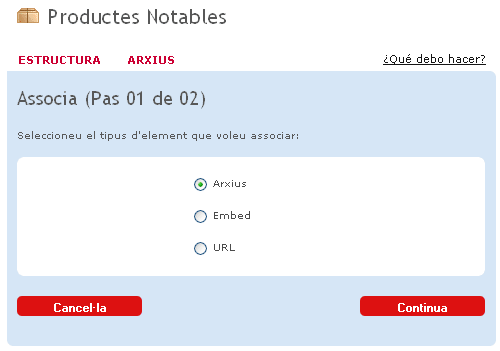
Cliquem el botó "Continua" i busquem l'arxiu pdf que volem associar en el llistat d'arxius que es mostrarà. Fem clic a la paraula "Associa" del costat de l'arxiu corresponent i finalment fem clic a "Accepta". L'aplicació ens retorna a la pàgina d'estructura que havíem obert inicialment.
Seguint el mateix procediment podem "Desassociar" qualsevol enllaç establert.
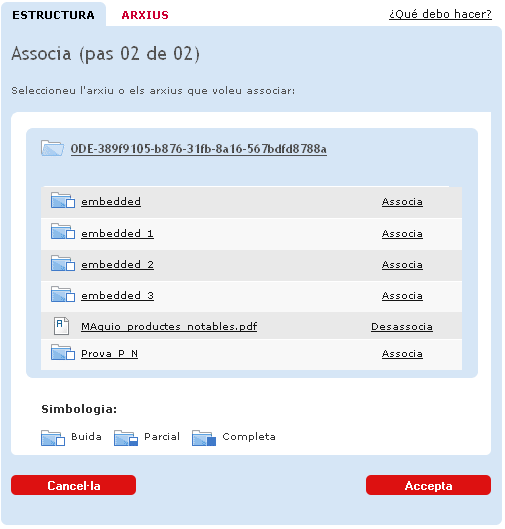
No oblidem clicar "Accepta" per fer efectiva l'associació i saltar de nou a la pàgina d'estructura.
Exemple b:
Si el contingut que volem associar té un codi Java o html, en el pas 01 seleccionrem el botó "Embed" i al clicar "Continua" obtindrem una finestra on enganxar el codi.
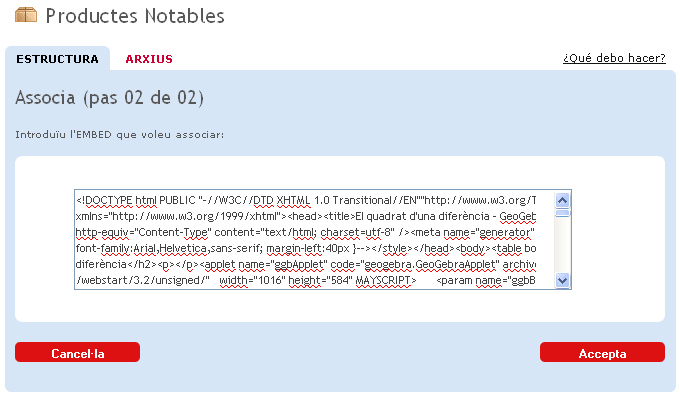
En clicar "Accepta" el programa generarà una pàgina html que quedarà enllaçada, és a dir "associada" amb l'element d'estructura escollit, i tornarem a la pàgina d'estructura.
Exemple c:
Per enllaçar un element amb una pàgina d'Internet, en el pas 01 farem clic al botó URL i obtindrem una finestra de formulari on enganxar l'adreça http://etc... Tot seguit cal clicar el botó "Accepta" per fer efectiu l'enllaç i retornar a la pàgina d'estructura.
Nota: Si editem un enllaç tipus b (embed) es crearà un nou arxiu html. Sempre és millor esborrar primer l'arxiu html antinc, per mantenir l'ordre i la netadet de les carpetes d'arxius. Quan esborrem un arxiu que estava associat es perd aquesta associació.
Llicenciat sota la Creative Commons Attribution-NonCommercial-ShareAlike 2.5 License